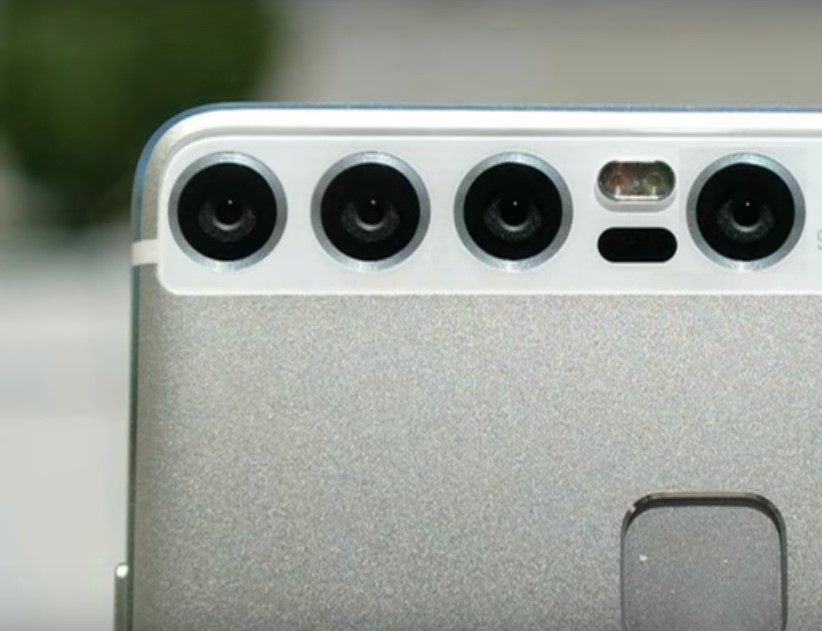Ocena najboljših programov za testiranje in preverjanje trdega diska za leto 2025

Trdi disk lahko varno imenujemo srce in možgani računalnika. V sebi shranjuje vse pomembne informacije, ki so na voljo v računalniku. Da bi se izognili izgubi pomembnih datotek, okvaram sistema, morate spremljati natančnost trdega diska in njegovo stanje. Za te namene so bili ustvarjeni posebni programi, ki preverjajo in testirajo sistem.
Vsebina
Kdaj je potrebno preveriti trdi disk?

Če vam nekaj ne ustreza pri delovanju računalnika, na primer, med delovanjem se slišijo čudni zvoki, se sistem dolgo odziva na ukaze ali pa greste samo preveriti delovanje sistema, potem je to mogoče enostavno storiti z uporabo enega od programov za testiranje trdega diska.Po takem pregledu bodo sistemske napake, če obstajajo, prepoznane in odpravljene. Morda se boste morali odjaviti, da odpravite težave in odpravite težave, ali pa bodo odpravljene po ponovnem zagonu računalnika.
Programi za preverjanje in testiranje trdega diska
HDDScan
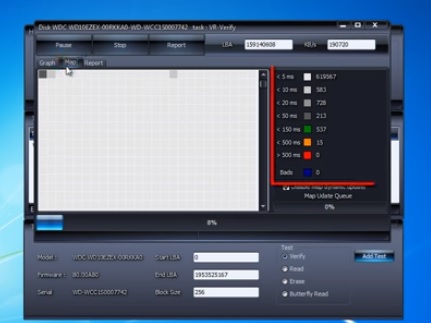
HDDScan je ena izmed priljubljenih diagnostičnih programov za trdi disk. Prenesete ga lahko popolnoma brezplačno. Z njegovo pomočjo lahko skenirate ne samo notranji trdi disk, temveč tudi bliskovni pogon USB, prenosne trde diske. Za pravilno delovanje programa ni treba namestiti v računalnik, lahko izvaja skeniranje z izmenljivega medija. Pripomoček ima jasen vmesnik, tudi začetnik ga zlahka obvlada. Ob zagonu lahko s seznama izberete pogon, ki ga želite preizkusiti, ali kliknete ikono trdega diska, nato pa s seznama izberete ukaz, ki je na voljo. Seznam opravljenih testov bo prikazan v spodnjem oknu programa.
Možno je preveriti površino HDD. Med to operacijo lahko izberete eno od 4 možnosti. Privzeto bo preprosto preverjanje napak. Omogočen bo ogled informacij o poteku preverjanja in testiranih blokih.
Vse podrobne informacije o izbranem disku si lahko ogledate s funkcijo Identity Info. Tukaj bodo predstavljene informacije o načinih delovanja, vrsti diska, njegovem obsegu in velikosti predpomnilnika.
Upoštevati je treba tudi, da lahko HDDScan meri temperaturo vseh priključenih trdih diskov.
Po preverjanju bo zagotovljeno podrobno poročilo o stanju diska.
- Uporabnik začetnik se bo lahko spopadel s programom;
- Podpira vse vrste pogonov;
- Omogoča ogled atributov SMART;
- Brez visokih sistemskih zahtev.
- Jezik vmesnika samo angleščina;
- Ne prikazuje postopka preverjanja v odstotkih;
- Napak ne odpravlja, samo prikazuje.
Življenjska doba trdega diska
Ta uporaben program lahko enostavno spremlja stanje trdega diska. Po zagonu programa se prikaže seznam trdih diskov in njihovo stanje. Možen je zagon v preventivnem načinu, nato bodo trdi diski nadzorovani in zagotovljeno bo poročilo o napakah in okvarah. Ta postopek preverjanja se bo izvajal v vnaprej določenih časovnih intervalih. Časovno obdobje lahko izbere uporabnik. Program uporablja tudi podatke senzorjev za nadzor temperature trdih diskov. To bo preprečilo pregrevanje.
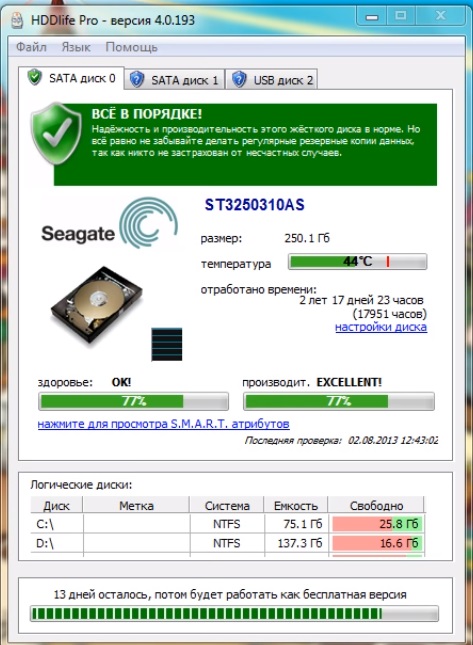
Programski vmesnik je preprost in jasen vsakemu uporabniku. Možna je tudi izbira ruskega jezika, kar je v programih s tehnologijami SMART redko. Treba je omeniti, da je v tem programu poročilo na voljo v obliki, ki je razumljiva ne le profesionalcu, ampak navadnemu uporabniku osebnega računalnika. Vsi podatki v poročilu bodo prikazani v odstotkih in ne v številkah, kar vam bo omogočilo najbolj razumljive informacije o stanju pogona.
Da uporabnik ne pozabi na stalno preverjanje trdega diska, HDDlife ustvari posebne ikone nad ikonami HDD. Zahvaljujoč njim bodo pridobljene informacije o stanju sistema in odkritih napakah.
Pripomoček lahko obvesti o prihajajočem kritičnem trenutku. Lahko se nanaša na "zdravje" pogona, doseganje kritične temperature ali zapolnitev prostega prostora. Obvestilo je lahko v obliki sistemskega sporočila, zvočnega signala ali elektronske pošte. Če trdi disk doseže kritično temperaturo v času, ko je uporabnik računalnika odsoten, HDDlife samodejno preklopi sistem v način mirovanja, s čimer odpravi pregrevanje in shrani podatke.
Program odlično deluje s katero koli različico operacijskega sistema Windows. HDDlife lahko brezplačno uporabljate 14 dni, nato pa ga lahko kupite na uradni spletni strani. Povprečna cena je 550 rubljev.
- Obstaja ruski jezik vmesnika;
- Možnost dodajanja ikon ikonam trdega diska;
- Shranjevanje rezultatov v besedilno datoteko;
- Skeniranje se izvede po določenem času;
- Opozorila o kritični situaciji;
- Poročilo je podano v odstotkih.
- Posodobitve niso izdane;
- Povsem brezplačne različice ni.
Victoria HDD
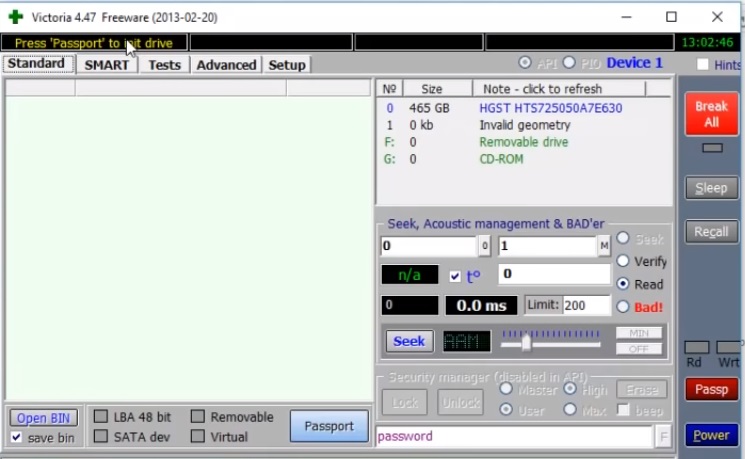
Victoria HDD je program za testiranje in diagnosticiranje hitrosti in površine trdih diskov in drugih diskov. Pri preverjanju površine trdega diska se program zanaša na posebno zaporedje dejanj. Ta funkcija skrajša čas preverjanja. Victoria HDD lahko preveri vse pogone pri največji hitrosti glede napak in okvar. Funkcionalnost programa vključuje hitro testiranje. Traja približno tri minute, pri podobnih programih pa več ur. Hitro preverjanje je potrebno za delujoče pogone, ki nimajo pričakovanih težav. Pridobiti je treba podatke o delovanju in zmogljivostih pogona. S programom Victoria HDD lahko dobite informacije SMART in preverite slabe sektorje. Z analizo atributov SMART program prikaže stanje vsakega predmeta. Poleg tega lahko Victoria HDD dostopa do notranjih dnevnikov trdega diska, ki prikazujejo napake, ki so se zgodile v določenem časovnem obdobju. Ti podatki bodo posredovani v obliki, ki bo dostopna uporabnikom.
Poleg tega lahko Victoria HDD izda popolne informacije o trdem disku: serijsko številko, datum izdelave, parametre vmesnika in še veliko več. Z Victoria HDD lahko dostopate do DCO, si ogledate nastavljene parametre in jih poljubno spreminjate.
- Določa slabe sektorje;
- Analizira SMART objekte;
- Deluje s katero koli vrsto pogonov;
- funkcija hitrega preverjanja;
- Veliko dodatnih funkcij za delo s HDD;
- Nastavitev gesel za pogone.
- Nima rusificiranega vmesnika;
- Program ni primeren za začetnike.
HDD Regenerator
HDD Regenerator izvede hiter pregled trdih diskov za napake in slabe sektorje. Uporablja se lahko za odkrivanje fizičnih poškodb pogona. Skeniranje poteka na fizični ravni, zato vam omogoča delo s katerim koli datotečnim sistemom. Podrobni rezultati skeniranja so prikazani v pogovornem oknu. V nekaterih primerih bo HDD Regenerator popravil slabe sektorje in odpravil težavo njihovega pojava. Če to ni mogoče, lahko pred zamenjavo trdega diska izvleče vse razpoložljive informacije.
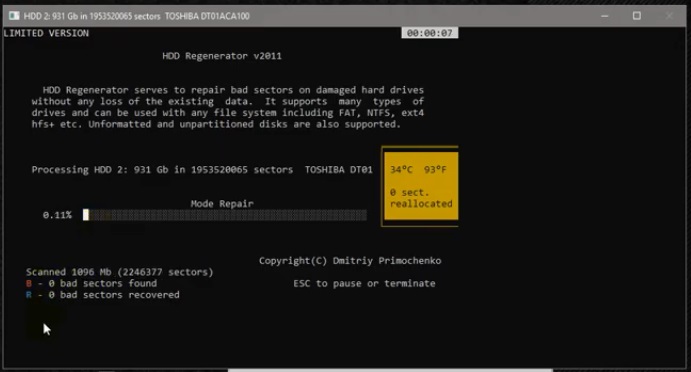
Spremlja stanje HDD v realnem času in lahko ustvari zagonske diskete. Funkcionalnost programa vključuje možnost izbire določenega območja testiranja. S pomočjo funkcij zaporedja ponovnega magnetiziranja lahko obnovi več kot 60 % poškodovanih trdih diskov.
Obstaja plačljiva različica programa, ki stane približno 80 dolarjev na leto, brezplačna različica programa vam omogoča obnovitev 1 slabega sektorja.
- Podpora za vse datotečne sisteme;
- Ima algoritem remagnetizacije.
- Visoki stroški letne naročnine;
- Ni vmesnika v ruskem jeziku;
- Preizkusna različica deluje 1 mesec.
MHDD
To je eden izmed priljubljenih programov za delo s trdimi diski z nizko stopnjo zmogljivosti. Je majhen, vendar ima veliko moč. Z njegovo pomočjo ne morete samo testirati pogona, temveč tudi upravljati SMART atribute, brati sektorje, upravljati sistem gesel in spreminjati velikost trdega diska.
Program lahko deluje z vsemi vmesniki in s pomočjo dodatnega gonilnika dostopa do USB naprav.
Po končanem skeniranju bo program izdal poročilo v številčnih vrednostih. Nižje kot je število, bolje je. Kovinske številke pomenijo delovne sektorje, problematični sektorji so rumeni, rdeča pa nam pove o okvari sektorja. Če so bili med skeniranjem pridobljeni sektorji z rdečimi znaki, lahko to težavo poskusite rešiti tako, da popolnoma počistite disk. Če želite to narediti, morate po potrebi prenesti vse informacije na drug disk in nato izvesti popolno čiščenje površine. Toda ta metoda ne pomaga shraniti diska v vseh primerih.
MHDD lahko deluje samo s starejšimi različicami operacijskega sistema, kot je Windows XP. Zaradi tega se ta program večinoma uporablja kot zagonska slika.
- Brezplačna licenca;
- Možnost nastavitve gesel;
- Podpira delovanje vseh vmesnikov;
- Učinkovito pri iskanju slabih sektorjev;
- Hitro skeniranje.
- Vmesnik je samo v angleščini;
- Začetnikom bo program nerazumljiv;
- Deluje s starejšimi različicami sistema Windows.
HD Tune
S pripomočkom HD Tune lahko preverite delovanje katerega koli pogona.Deluje tako s trdimi diski kot z izmenljivimi pogoni USB. Z njim lahko ugotovite stopnjo obremenitve procesorja, hitrost, ocenite njegovo zmogljivost s tehnologijami SMART, preverite temperaturo pogona in spremljate sektorske napake.
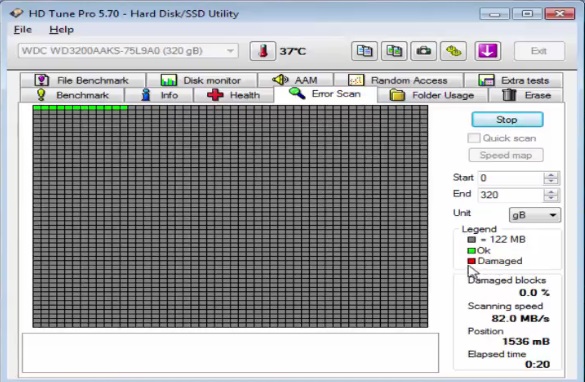
Obstaja naprednejša različica programa - HD Tune Pro. Njegova preizkusna različica je na voljo za pol meseca, nato pa jo lahko kupite. Stane okoli 40 dolarjev. Ta različica se od brezplačne različice razlikuje po obsežni funkcionalnosti. Poleg zgoraj naštetih funkcij bo z nakupom razširjene različice možno izvajati razširjeno testiranje pogonov, varno brisanje datotek in zmanjšanje hrupa trdega diska. Upravljanje tukaj je možno z vročimi tipkami. Ima možnost prikaza podatkov o potnem listu trdega diska, in sicer proizvajalca, števila in količine pomnilnika, velikosti sektorja. Posamezne parametre je mogoče prilagoditi, kot je interval med snemanji.
Med razširjenim pregledom trdega diska ob odkritju težav shrani podatke in opozori na spremembe v sistemu. Ima tudi samodiagnostično funkcijo.
Rezultati testiranja diska so prikazani v obliki tabele.
- Številne uporabne funkcije, poleg diagnostike pomnilniških medijev;
- Pošilja informacije na e-pošto;
- Možno je hitro testiranje;
- Priročna ukazna vrstica;
- Obstaja dnevnik napak;
- Lahko testira več pogonov.
- Brezplačna različica ima majhen nabor funkcij;
- Samo vmesnik v angleškem jeziku;
- Dolgotrajno preverjanje trdih diskov določenih proizvajalcev;
- Program je bil posodobljen leta 2017.
CrystalDiskInfo
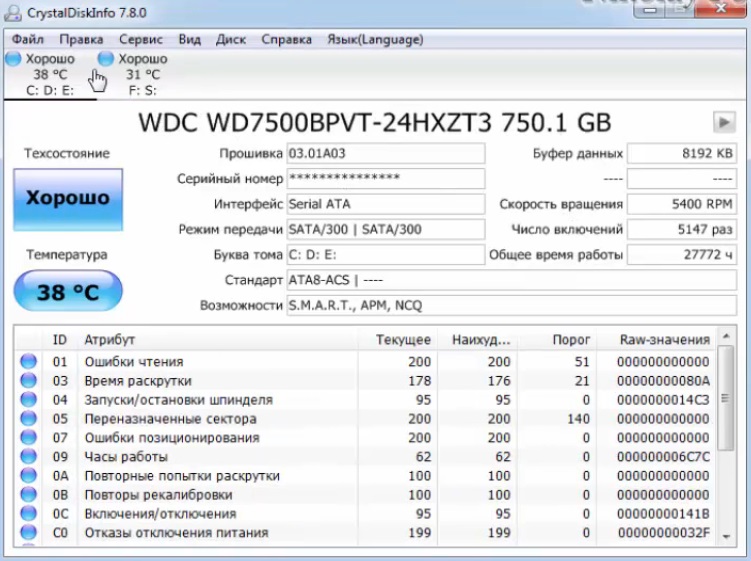
CrystalDiskInfo je še en pripomoček, ki vam bo pomagal spremljati zdravje vašega trdega diska, vas opozoril na težave in ohranil njegovo delovanje.
Z uporabo CrystalDiskInfo lahko preberete in dobite informacije o napakah, ki se bodo v bližnji prihodnosti pojavile na površini trdega diska. To bo omogočilo kopiranje pomembnih informacij na drug medij, preden pride do okvare. Tako bodo vsi dragoceni podatki ostali varni. Stanje trdega diska se oceni s testiranjem atributov SMART.
Informacije o stanju trdega diska bodo vedno vidne na računalniškem monitorju. Če je prikazano zeleno, potem ni razloga za skrb. Če barva postane rdeča, je čas za nakup novega trdega diska.
Poleg tega lahko s tem programom izveste vse podrobne informacije o trdih diskih, nameščenih v vašem računalniku. Informacije vključujejo datum izdaje, blagovno znamko, vdelano programsko opremo, čas delovanja, vmesnik. Prav tako lahko dobite informacije o temperaturi diska in hitrosti ventilatorjev. Možno je zatreti hrup trdega diska in upravljati njegovo moč.
CrystalDiskInfo ima dve različici: prenosno in običajno. Če želite delati s prenosno različico, morate samo ekstrahirati vsebino iz arhiva, kopirati vse na flash kartico. Ne zahteva namestitve. Navadna različica zahteva namestitev v računalnik. Za pravilno delovanje morate slediti navodilom, z njim se zna spopasti tudi začetnik. Ni vam treba vnesti dodatnih ključev, program ima brezplačno licenco. Program ima vmesnik v ruskem jeziku, kar bo mnogim olajšalo delo s programom. Včasih se lahko pri delu s programom pojavi težava in prikažejo se informacije, ki jih disk ne najde.Težavo lahko rešite z naprednim iskanjem po disku.
Zgodi se, da lahko program zazna težavo v sektorjih, ki so nastale zaradi nepravilne zaustavitve ali majhnega izpada električne energije. CrystalDiskInfo takšne sektorje označi kot nestabilne.
Funkcionalnost pripomočka vključuje uporabno lastnost, kot je "zdravstveno stanje". Tukaj je nastavljen določen statusni kriterij, po prekoračitvi katerega se pojavi sporočilo o napaki.
Program se lahko izvaja v ozadju, za to morate v parametrih konfigurirati samodejni zagon in omogočiti "agenta". Tako bo uporabnik vedno imel informacije o temperaturi diska in njegovem stanju.
- rusificiran vmesnik;
- Ima prenosno in običajno različico;
- Daje popolne informacije o HDD;
- Deluje s katero koli različico sistema Windows;
- Deluje v ozadju in ima samodejni zagon;
- Brezplačna licenca;
- Program se nenehno posodablja.
- Včasih ne vidim diska;
- Ne podpira vseh krmilnikov SSD.
Kateri program je boljši?
Ustaviti svojo izbiro na nečem določenem je zelo problematično. Vsak od programov ima svoje prednosti in slabosti. Najprej morate izbrati tistega, ki bo deloval z vašim operacijskim sistemom. Zdaj je za običajne uporabnike in začetnike bolje izbrati pripomoček z dostopnim in rusificiranim vmesnikom. Naprednejši uporabniki naj se osredotočijo na funkcionalnost programa in njegove zmogljivosti.
novi vnosi
kategorije
Uporabno
Priljubljeni članki
-

Vrhunska lestvica najboljših in najcenejših skuterjev do 50 ccm v letu 2025
Ogledi: 131650 -

Ocena najboljših zvočnoizolacijskih materialov za stanovanje v letu 2025
Ogledi: 127688 -

Ocena poceni analogov dragih zdravil za gripo in prehlad za leto 2025
Ogledi: 124517 -

Najboljše moške superge v letu 2025
Ogledi: 124031 -

Najboljši kompleksni vitamini v letu 2025
Ogledi: 121938 -

Top lestvica najboljših pametnih ur 2025 - razmerje med ceno in kakovostjo
Ogledi: 114978 -

Najboljša barva za sive lase - top ocena 2025
Ogledi: 113393 -

Lestvica najboljših barv za les za notranja dela v letu 2025
Ogledi: 110318 -

Ocena najboljših vrtljivih kolutov v letu 2025
Ogledi: 105327 -

Lestvica najboljših spolnih lutk za moške za leto 2025
Ogledi: 104363 -

Lestvica najboljših akcijskih kamer iz Kitajske leta 2025
Ogledi: 102215 -

Najučinkovitejši kalcijevi pripravki za odrasle in otroke v letu 2025
Ogledi: 102010